Jak vytvořit zálohu v systému Windows 7 je jednou z otázek, kterým čelíme, když máme na svých počítačích důležité informace. Toto je proces, který musíme všichni znát, protože vytváření záloh je jednou z osvědčených postupů, které musíme jako uživatelé udržovat.. Chcete-li toho dosáhnout, existuje několik alternativ a zde některé z nich okomentujeme, abyste si mohli vybrat tu, která nejlépe vyhovuje vašim potřebám.
Myšlenkou provedení tohoto úkolu je mít vždy po ruce aktualizovanou verzi všech našich souborů. za účelem jejich obnovy v jakékoli situaci.
4 způsoby zálohování ve Windows 7
Kopírování uživatelské složky
První alternativa, kterou budeme zkoumat, je založena na nativních možnostech operačního systému, takže nebudete potřebovat více než úložné zařízení, kam budete zálohovat.
V adresářovém stromu Windows je složka s názvem Uživatelé a v ní jsou uložena data každého z lidí, kteří se k počítači přihlásí. V tomto smyslu, Pokud hledáte, jak vytvořit zálohu ve Windows 7, je to stejně jednoduché jako zkopírování této složky nebo složky, která odpovídá konkrétně vašemu uživateli.
Cesta k příslušné složce je následující: C: \ Uživatelé
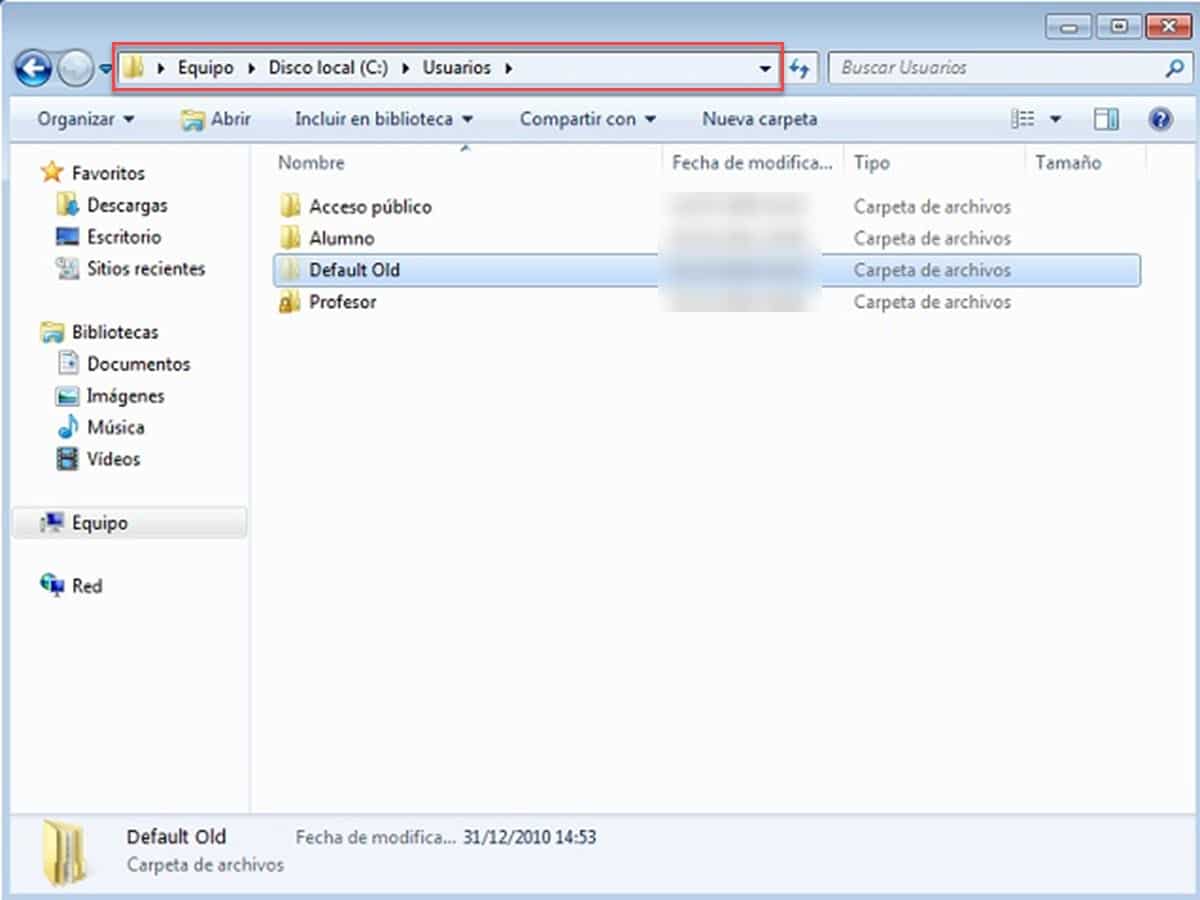
Uvnitř najdete podadresáře každého uživatele systému. Jak jsme již zmínili, můžete zkopírovat celou složku, vybrat si pouze jednu z vaší relace nebo dokonce být selektivnější, konkrétně vybrat Plochu, Dokumenty, Hudba nebo cokoli potřebujete.
Důležitým faktem v tomto procesu je, že to bude trvat mnohem déle, pokud vyberete celou složku odpovídající uživateli. Je to proto, že budete také přenášet skryté adresáře, které často obsahují nevyžádané soubory, soubory mezipaměti a informace o programu.
Z průvodce zálohováním
Výše uvedený proces je to, co bychom mohli nazvat „manuální“, protože se nejedná o nic víc než o kopírování a vkládání. Nicméně, Windows 7 má poněkud automatizovanější proces díky asistentovi, který nám usnadňuje výběr toho, co chceme zálohovat. Tato modalita navíc výrazně snižuje míru chyb, kterých se můžeme během úlohy dopustit.
Chcete-li otevřít průvodce zálohováním, přejděte na Ovládací panely a přejděte na „Systém a zabezpečení“
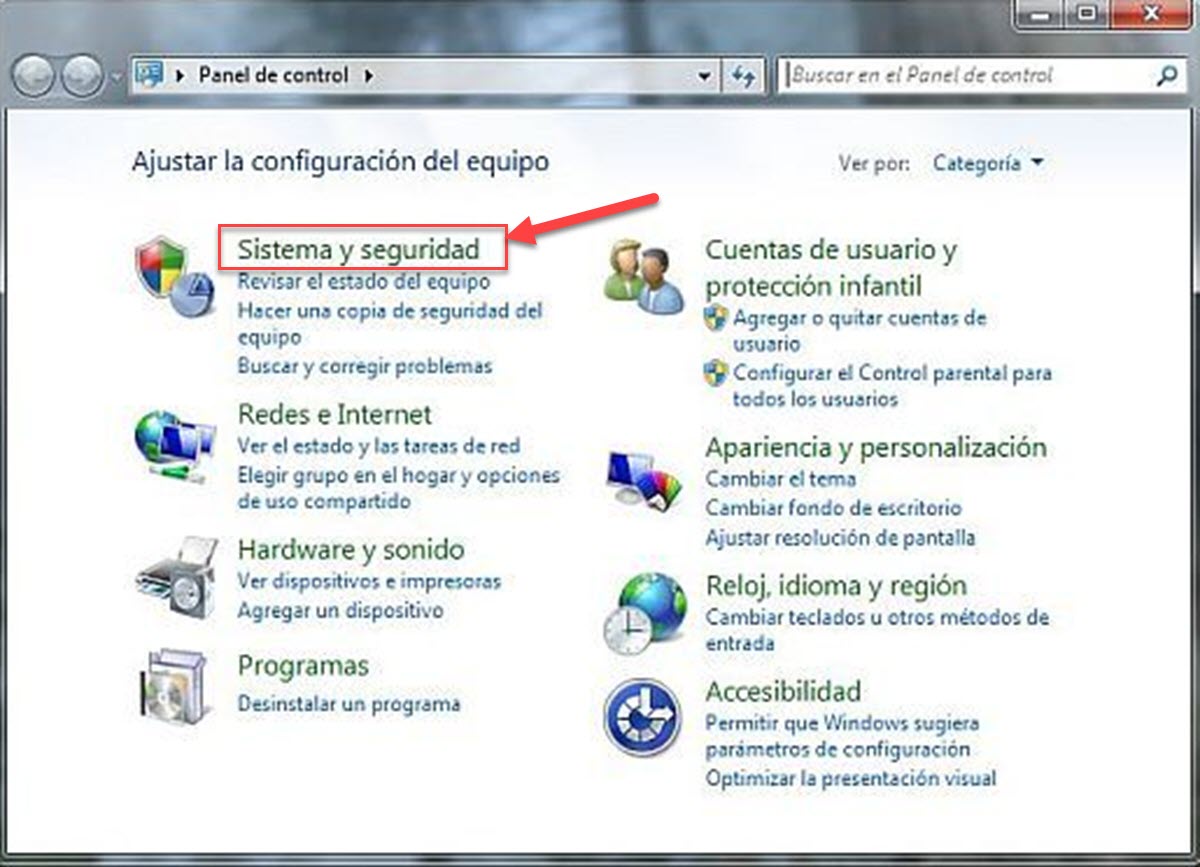
Nyní přejděte do části „Zálohování a obnovení“.
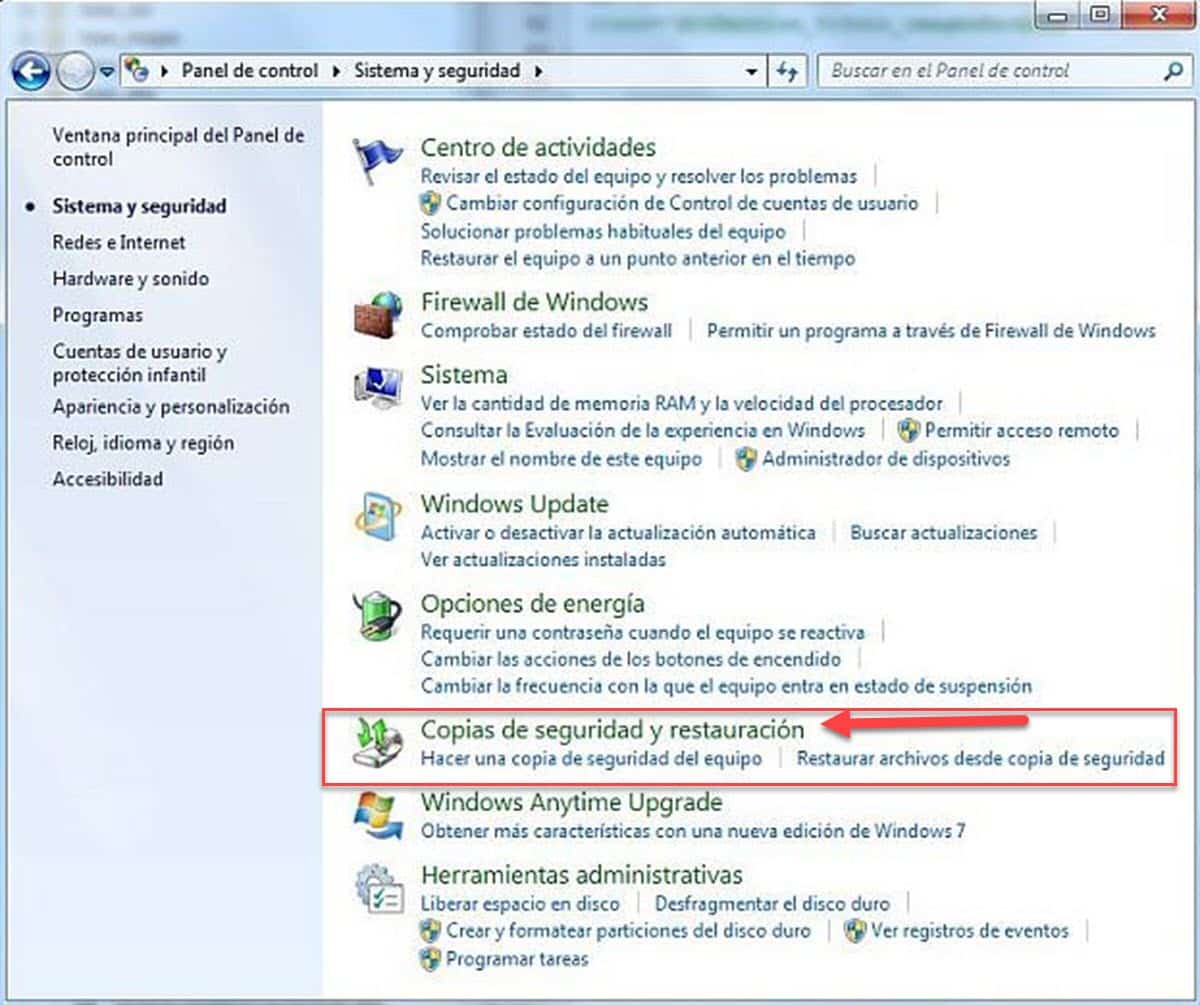
Demediato, přejdete do okna, kde uvidíte data úložiště vašeho pevného disku a tlačítko vedle něj, orientované na provedení zálohy. Klepnutím na něj spustíte průvodce.
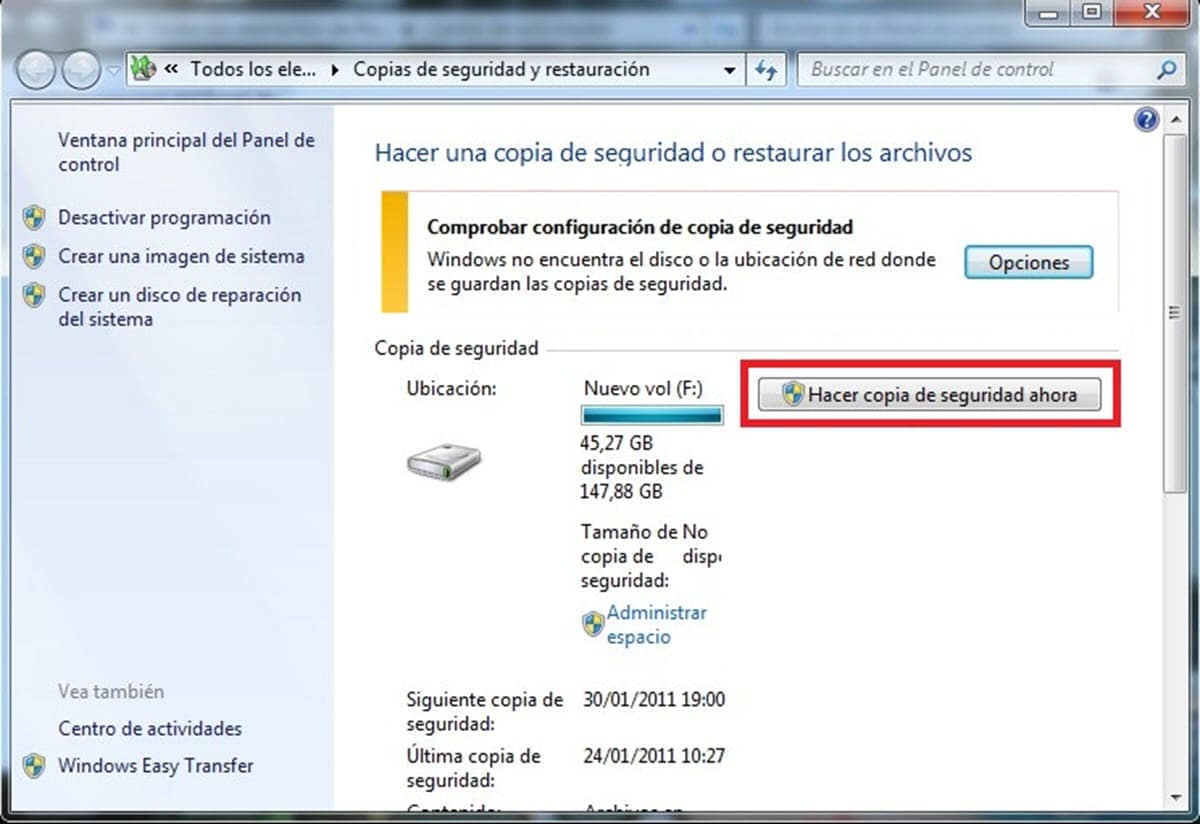
V okně, které se otevře, uvidíte všechny úložné jednotky připojené k vašemu počítači. Vyberte ten, který jste zvolili pro uložení zálohy, a klikněte na „Další“.

Pak průvodce se zeptá, zda chcete vybrat adresáře, které chcete zálohovat sami, nebo zda to necháte Windows provést automaticky.
Pokud to systému Windows povolíte automaticky, zálohují se vaše takzvané knihovny, plocha a výchozí systémové složky. Pokud se rozhodnete provést výběr ručně, dostanete se do okna, kde si můžete vybrat, co konkrétně chcete zkopírovat.
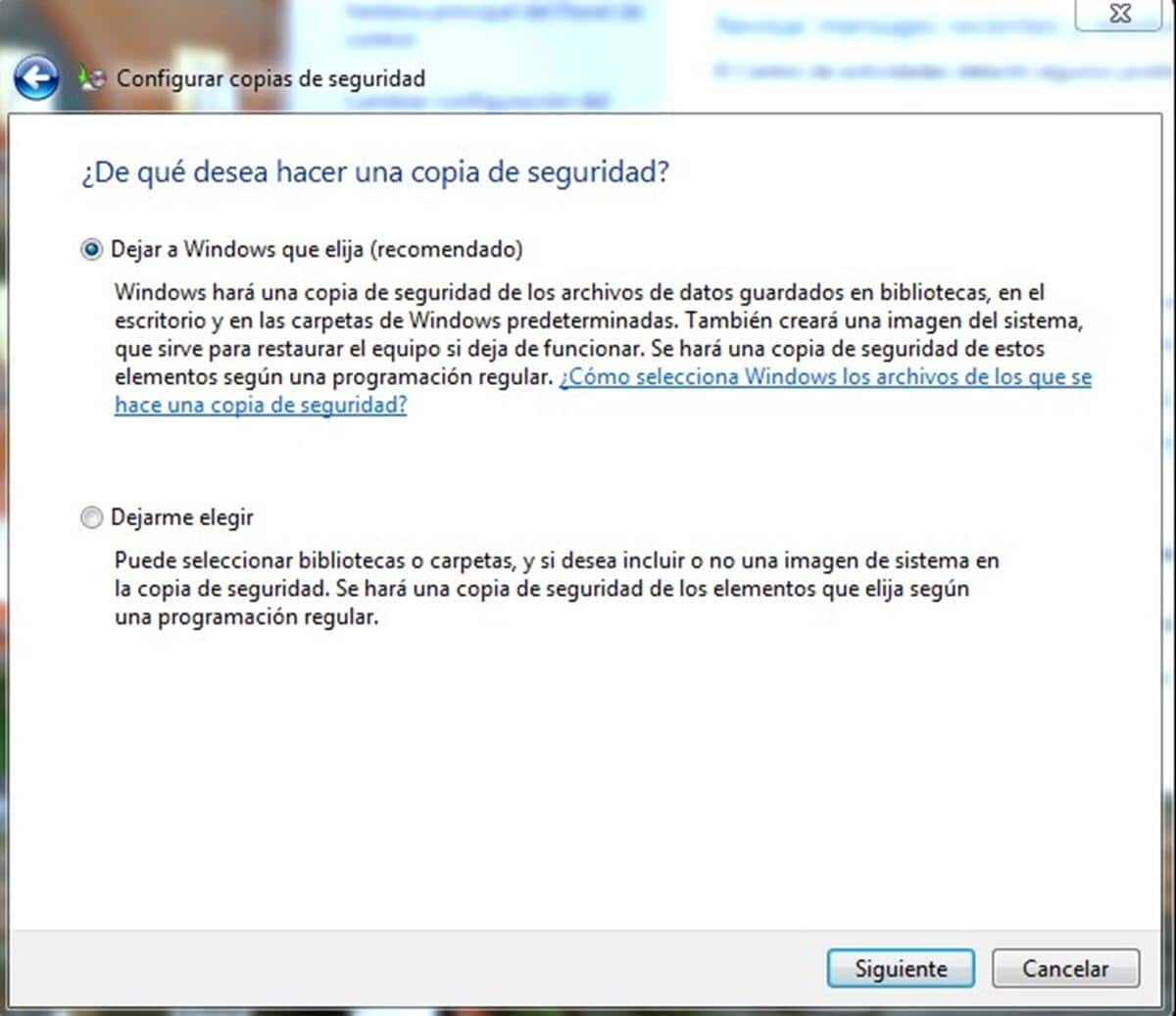
Nakonec se zobrazí souhrn s tím, co jste pro zálohování nakonfigurovali. Pokud je vše v pořádku, kliknutím na tlačítko „Uložit konfiguraci a ukončit“ spusťte proces zálohování. Tím se vrátíte na obrazovku „Zálohování a obnovení“, kde můžete vidět průběh úkolu.
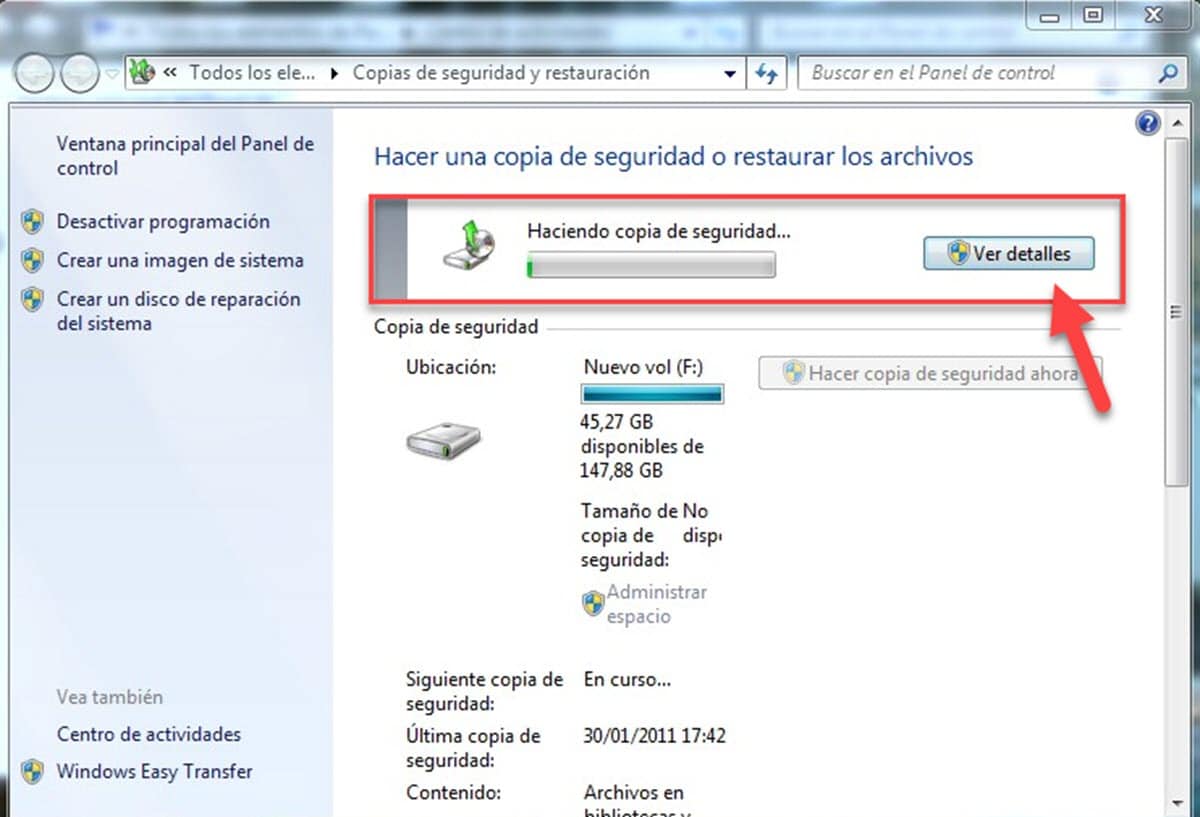
Až budete mít zálohu připravenou, můžete ji kdykoli obnovit v části „Obnovit“ ve stejné nabídce.
S aplikacemi třetích stran
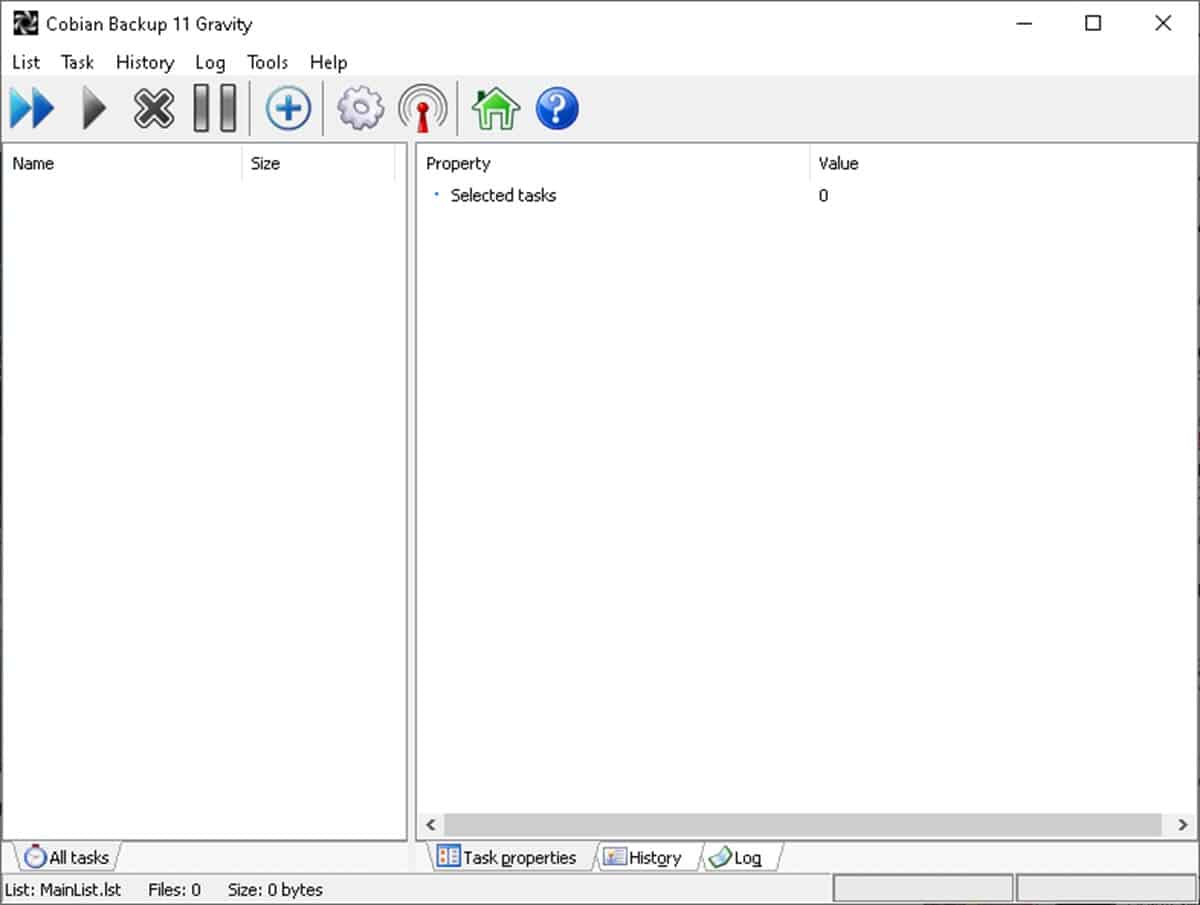
Na začátku jsme zmínili, že existuje několik alternativ, jak odpovědět na otázku, jak vytvořit zálohu ve Windows 7. S nativními funkcemi jsme již viděli několik možností, ale můžeme pracovat i s aplikacemi třetích stran.
V tomto smyslu, jedním z nejpopulárnějších v této oblasti z různých důvodů je Cobian Backup. Předně můžeme zmínit, že se jedná o zcela svobodný software. Hovoříme tak o řešení, na které se můžeme spolehnout, aniž bychom se museli obávat licenčních plateb. Navíc jde o velmi snadno ovladatelnou aplikaci, kde si navíc můžete naprogramovat vytváření záloh. Budete tak mít vždy aktualizovanou kopii, která bude vždy generována v nakonfigurovaný čas a datum.
Chcete-li provést zálohu ve Windows 7 z Cobian Backup, spusťte program a klikněte pravým tlačítkem myši na prázdné místo v rozhraní a vyberte „Nová úloha“.
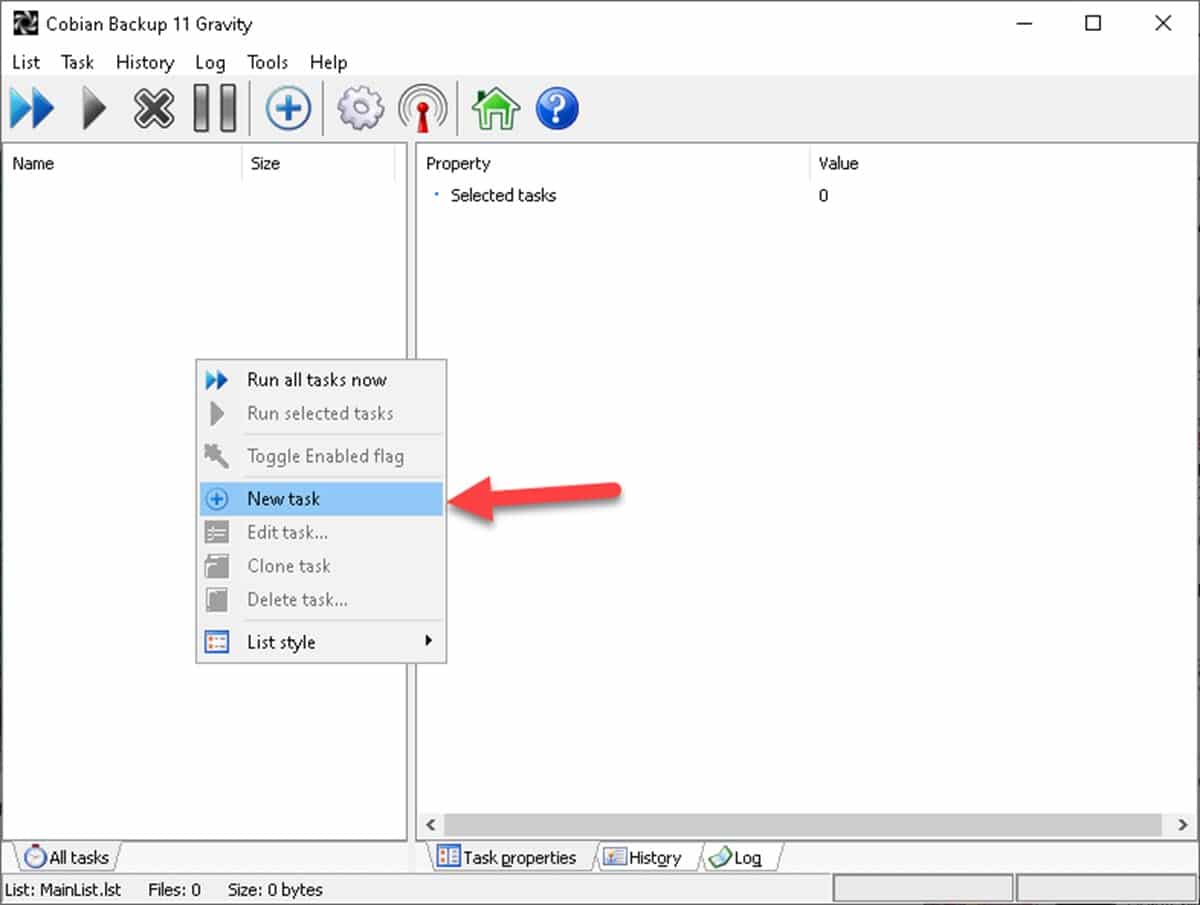
Nyní přejděte do části „Soubory“, vyberte soubory ke kopírování a cílový adresář nebo úložnou jednotku.
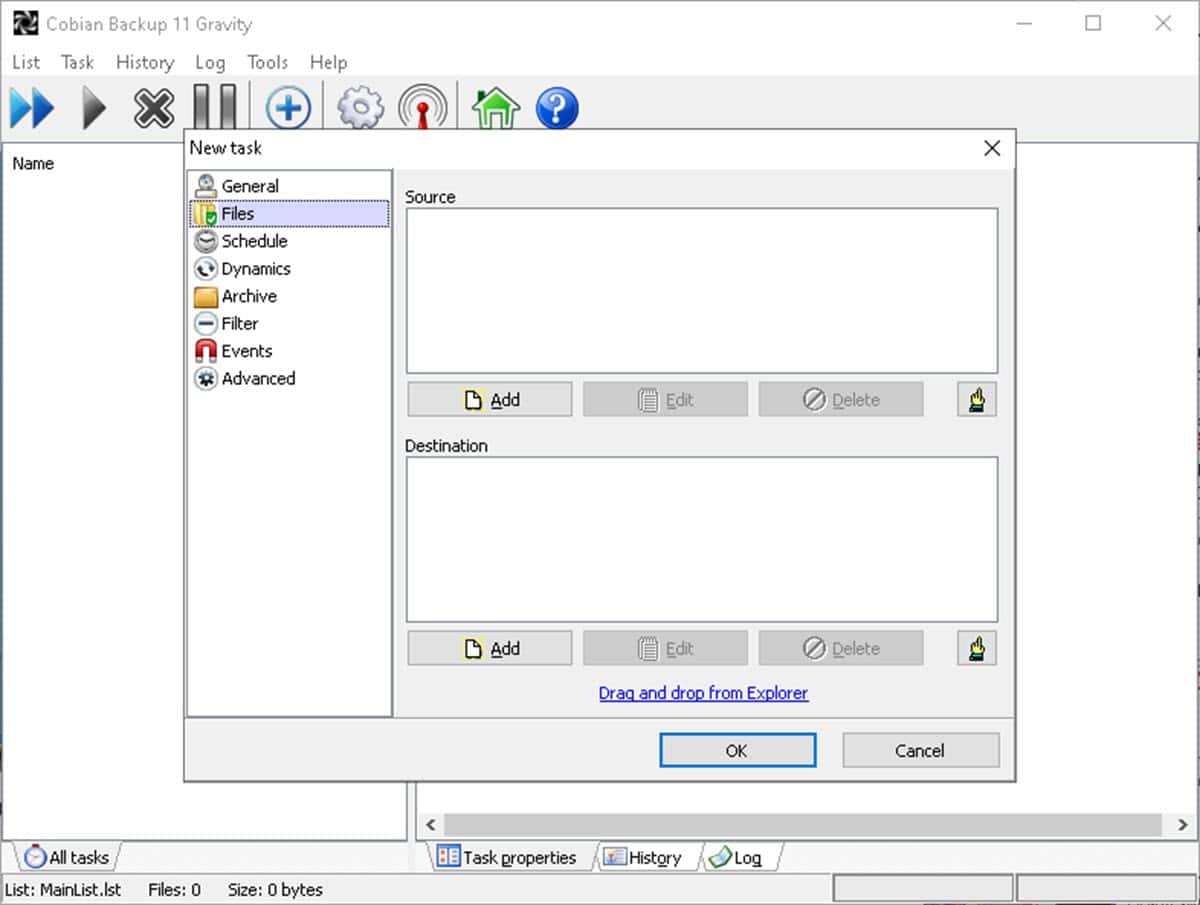
Poté přejděte na „Plán“ a vyberte, jak často chcete zálohovat.
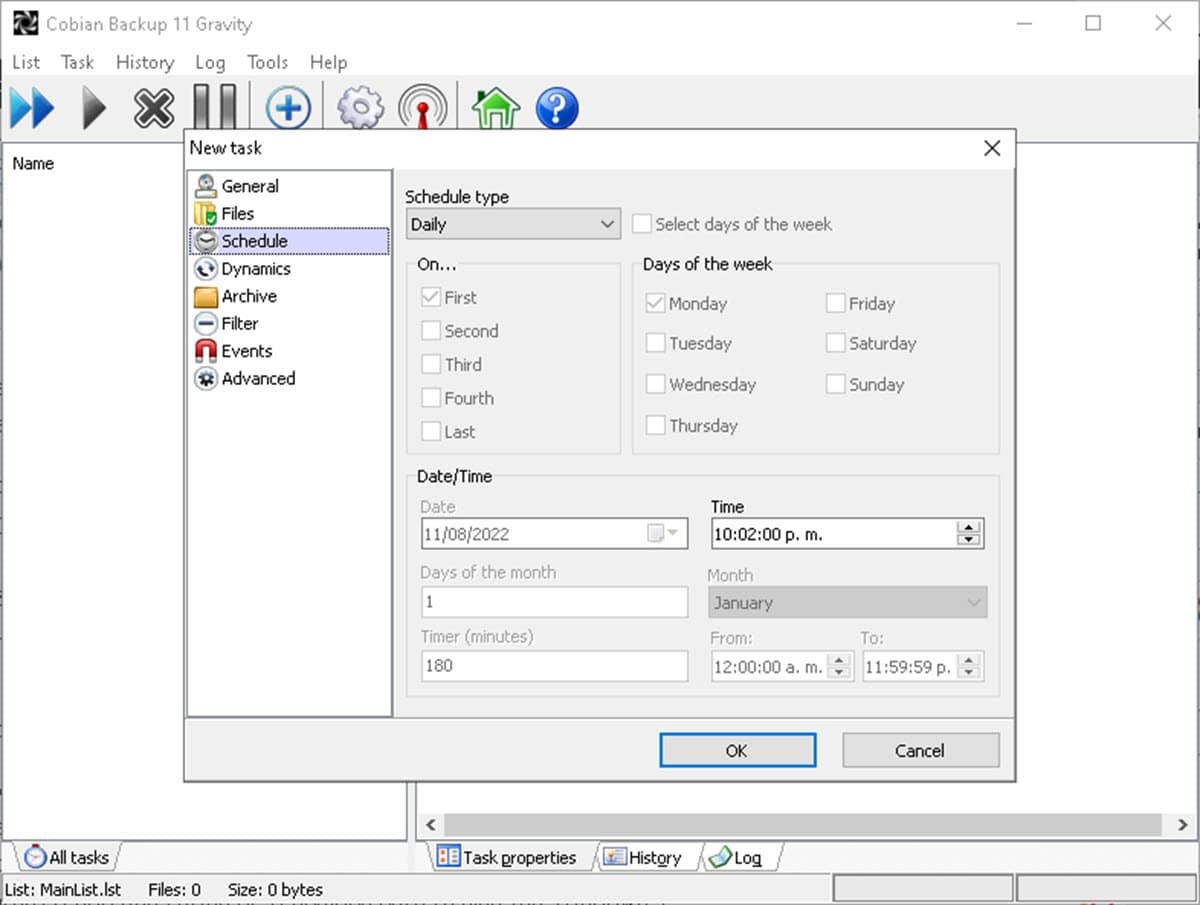
Nutno podotknout, že program má i další možnosti, které si můžete prohlédnout a vše upravit podle svých požadavků. Nakonec klikněte na „OK“ a budete mít vytvořenou zálohovací rutinu pro váš systém Windows 7.